Једноставан и брз водич за рутирање на Андроиду

Након рутовања вашег Андроид телефона, имате потпун приступ систему и можете покренути многе врсте апликација које захтевају рут приступ.
Још једна година, друга Галаксија. Самсунг је коначно објавио своје прве главне водећи телефоне године са Галаки С23, С23+ и Галаки С23 Ултра. Али једно питање које се редовно поставља је како направити снимак екрана на Галаки С23. С времена на време, произвођачи телефона имају тенденцију да промене начин на који можете да направите снимак екрана. Ако покушавате да се боље привикнете на свој нови телефон, водићемо вас кроз различите начине да направите снимак екрана на Галаки С23.
Како направити снимак екрана на Галаки С23 помоћу дугмади
Најлакши и најинтуитивнији начин за прављење снимака екрана на Галаки С23 је једноставно коришћење хардверских дугмади. Ово је био подразумевани метод на скоро сваком паметном телефону, укључујући иПхоне. Са Галаки С23, истовремено притисните и отпустите тастере за смањивање јачине звука и за напајање ( бочно ). Екран ће трептати након снимања снимка екрана, а затим ћете моћи да га сачувате или уредите пре него што га сачувате.
Са превлачењем дланом
Превлачење дланом је једна од оних функција које Самсунг годинама имплементира на своје Галаки телефоне, укључујући Галаки С23. Међутим, ова функција није доступна на свим телефонима, па ћете желети да се уверите да је доступна и омогућена пре него што покушате да је користите. Ево како можете да омогућите превлачење дланом на Галаки С23:
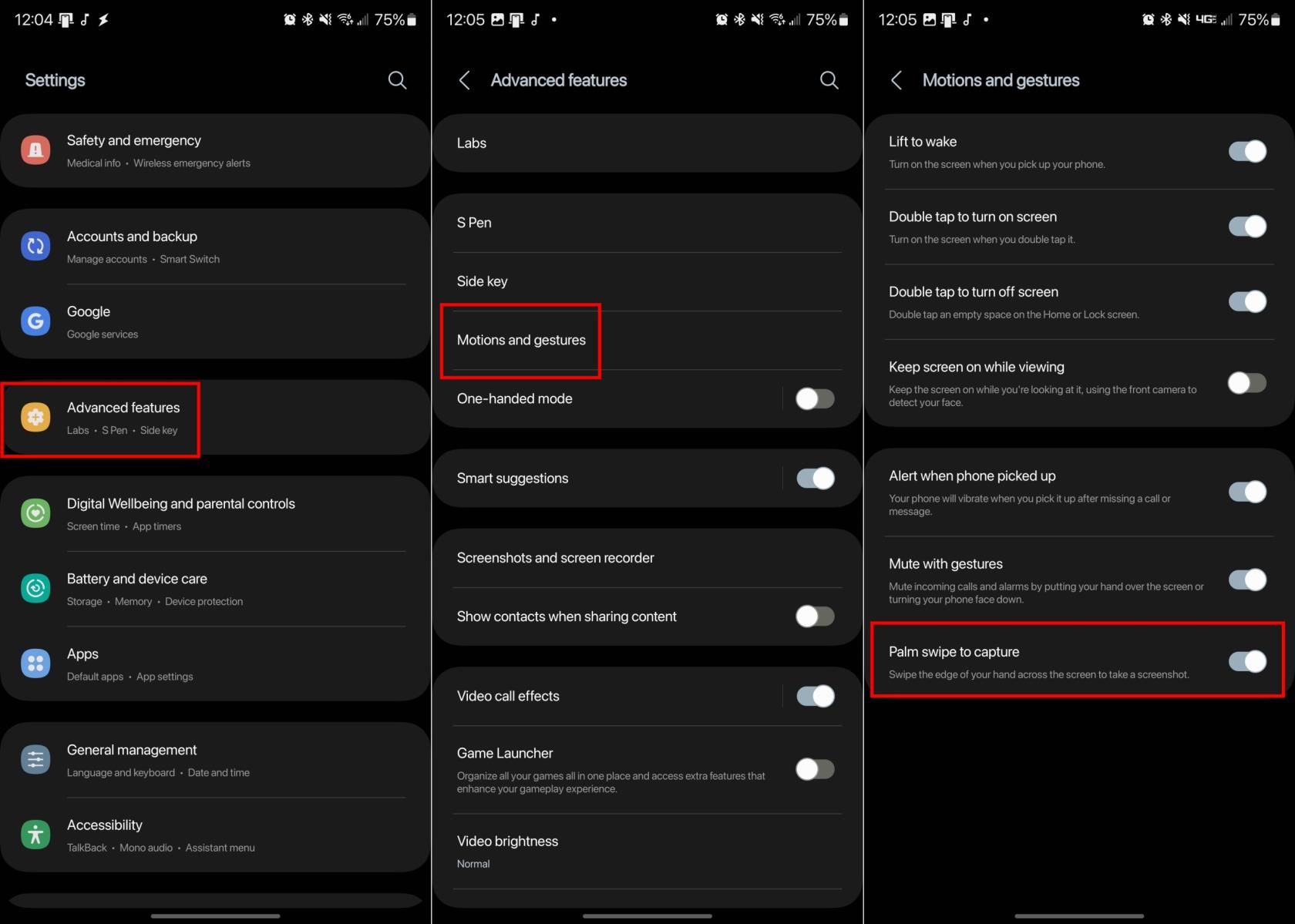
Сада када је превлачење дланом омогућено, све што треба да урадите је да превучете ивицу руке преко било ког екрана. Ако се уради исправно, екран ће трептати, а снимак екрана ће бити представљен тако да можете да унесете измене или да га само сачувате у галерији.
Сцролл Цаптуре
Понекад ћете можда открити да вам је потребно да снимите више од онога што можете да видите на страници. У тим случајевима, Самсунгова функција Сцролл Цаптуре може бити згодна, уклањајући потребу за померањем и снимањем више снимака екрана. Ово је доступно на сваком Галаки С23, а ево како снимате екран користећи Сцролл Цаптуре.
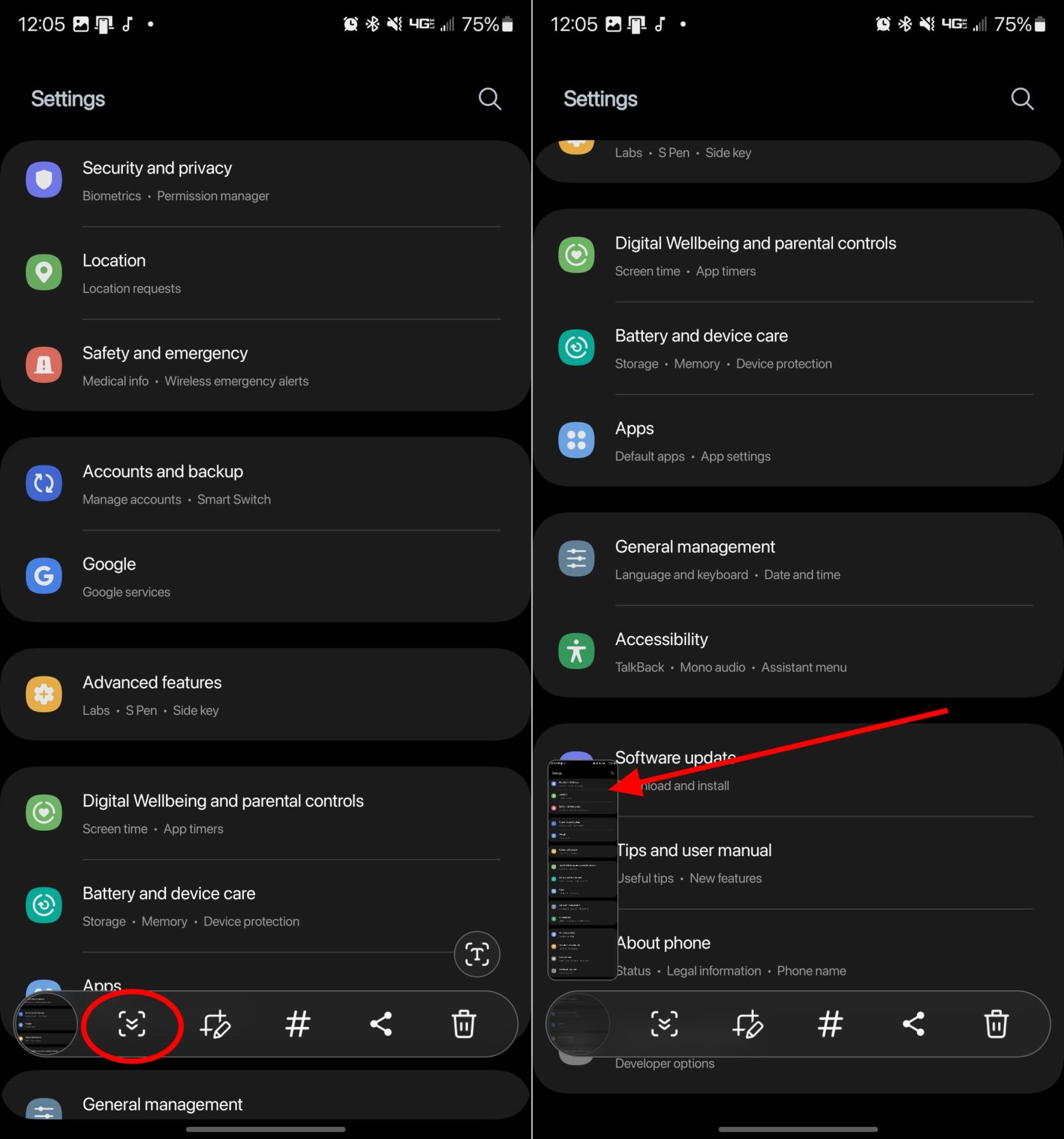
Гласовне команде
Иако су многи од вас можда упознати са Амазон Алека или Гоогле Ассистант-ом, Самсунг заправо има сопствени гласовни асистент. Бикби може да обради много различитих захтева и подразумевани је гласовни асистент на најновијим и најбољим Галаки телефонима. Један такав захтев је да Бикби заправо може да направи снимак екрана само помоћу вашег гласа, уклањајући потребу да покушавате да се петљате са притиском на десну дугмад или коришћењем различитих покрета.
Након што је Бикби подешен на вашем Галаки С23, све што треба да урадите је да кажете: „ Хеј Бикби, направи снимак екрана “.
Смарт Селецт
Још једна функција која је током година била доступна на многим Галаки телефонима су Едге Панели. Ово су у суштини пречице до различитих апликација или услужних програма уграђених у ваш телефон, укључујући Галаки С23. Али да бисте користили Едге Панелс и Смарт Селецт, прво морате да се уверите да је све омогућено:
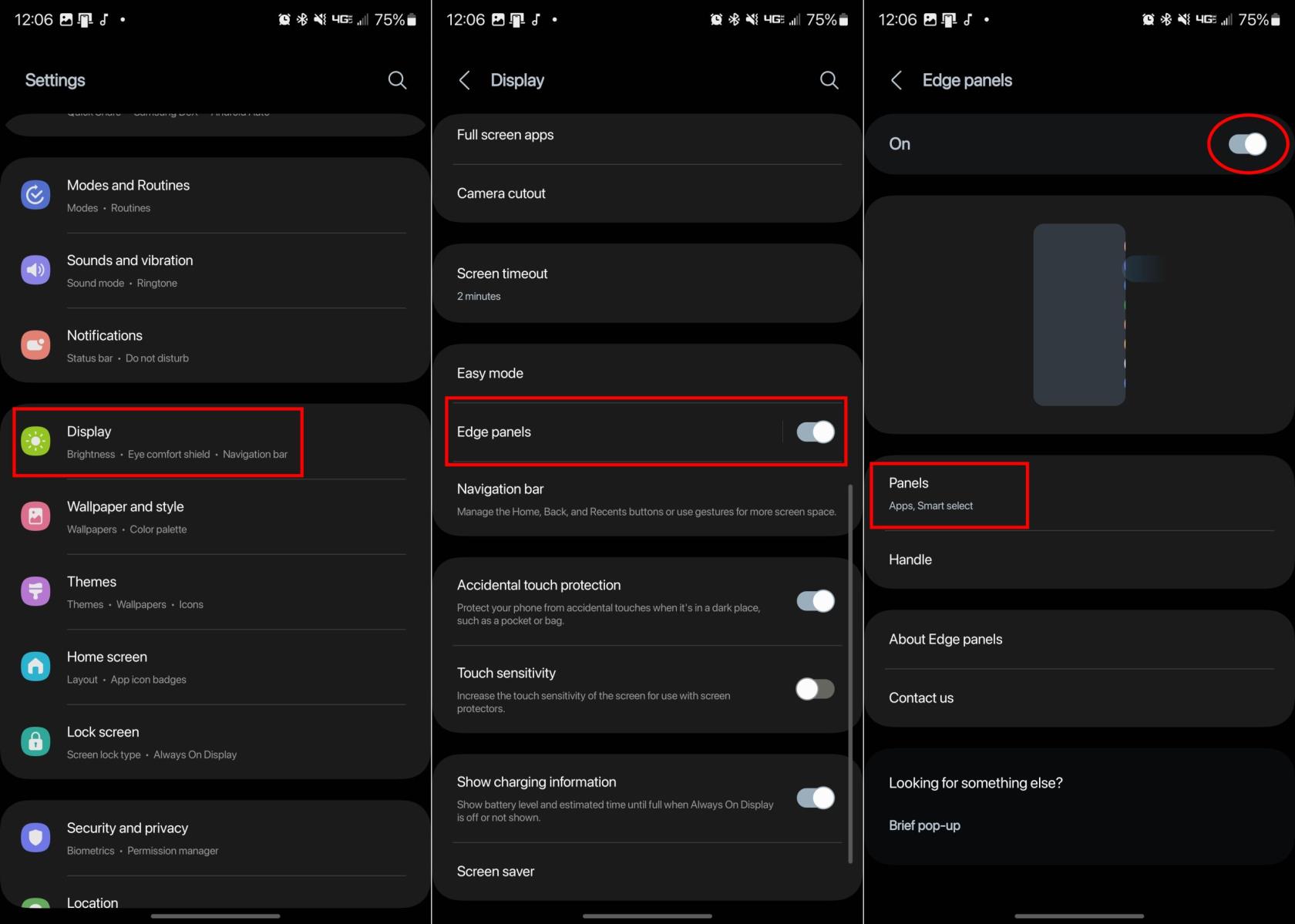
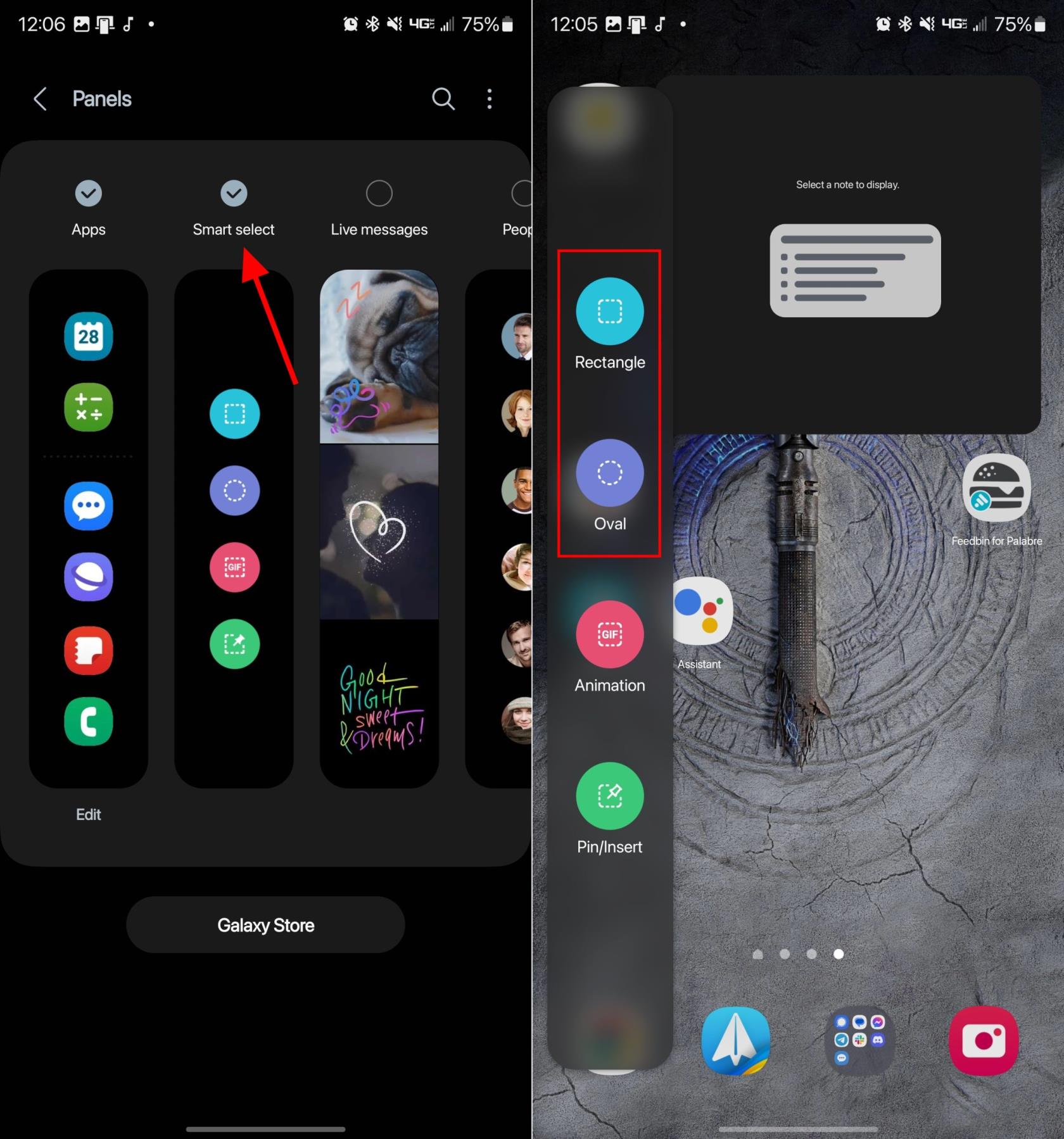
Након што изаберете, правоугаоник или овал ће бити постављен на екран. Једноставно превуците углове или ивице облика док не означите област коју желите да снимите. Када је све на свом месту, додирните дугме Готово .
С Пен
Ова последња опција је очигледно само за оне који поседују Галаки С23 Ултра. Сада када је С Пен укључен у кутију, много је практичније правити снимке екрана, потписивати ПДФ-ове и једноставно га користити за навигацију телефоном у поређењу са претходним. Са С Пен-ом, Самсунг је донео своје функције Аир Цомманд, у суштини панел услужних програма дизајнираних да се користе са С Пен-ом. Ево како да направите снимак екрана на Галаки С23 Ултра помоћу С Пен:
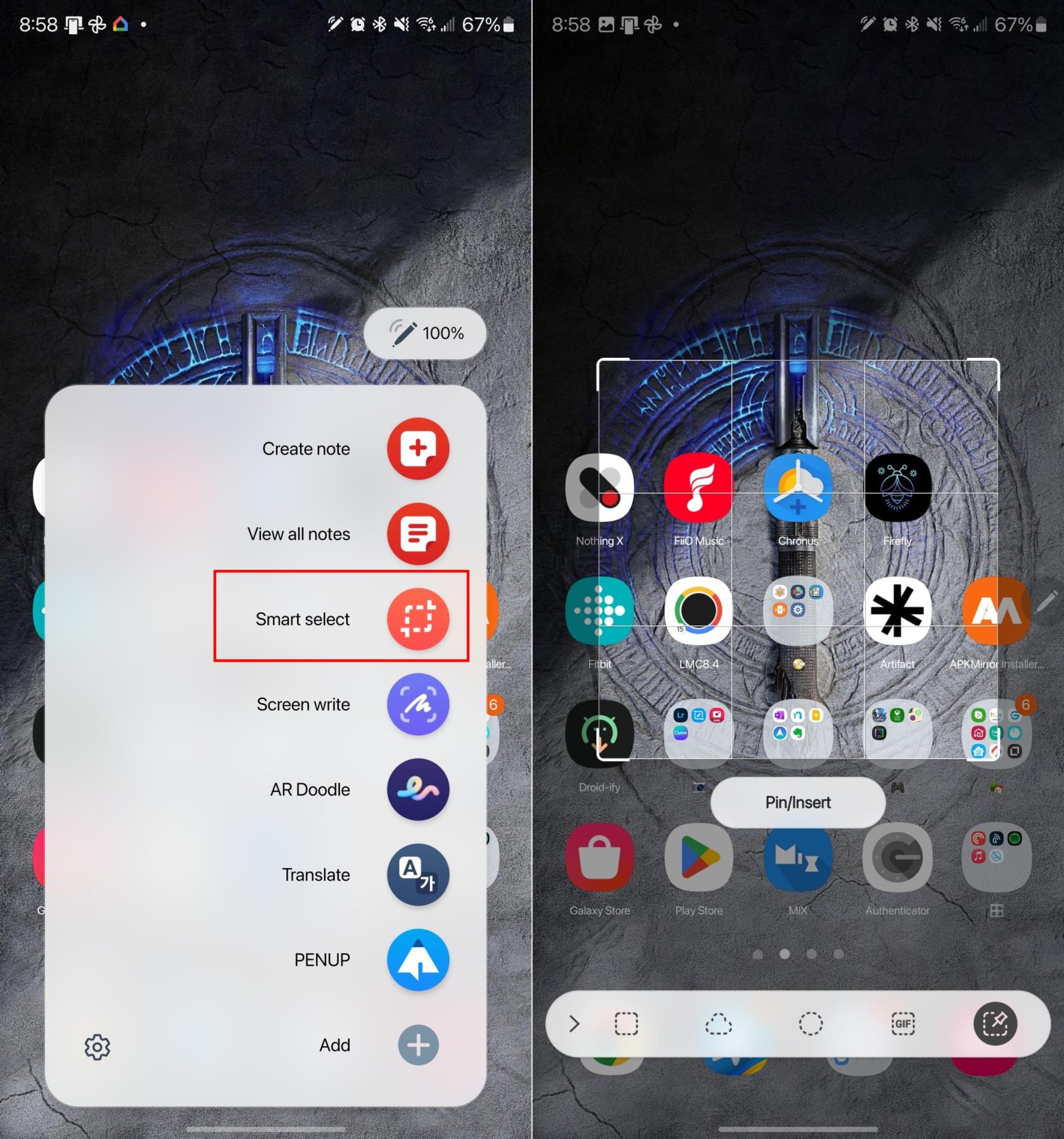
Након што изаберете Сцреен Врите, ваш телефон ће аутоматски снимити све што је на екрану у том тренутку. Затим можете користити своју С оловку да означите снимак екрана или можете да додирнете икону Сачувај на траци менија да бисте сачували снимак екрана.
Закључак
Увек постоји неколико различитих начина за снимање снимака екрана на различитим телефонима, укључујући Галаки С23. Али са Галаки С23 Ултра и његовом укљученом С Пен оловком, имате још више могућности, заједно са могућношћу да изаберете различите делове снимка екрана уместо да користите само прсте. Ако имате било каквих проблема када је у питању снимање екрана на Галаки С23, обавестите нас у коментарима испод!
Након рутовања вашег Андроид телефона, имате потпун приступ систему и можете покренути многе врсте апликација које захтевају рут приступ.
Дугмад на вашем Андроид телефону нису само за подешавање јачине звука или буђење екрана. Уз неколико једноставних подешавања, она могу постати пречице за брзо фотографисање, прескакање песама, покретање апликација или чак активирање функција за хитне случајеве.
Ако сте заборавили лаптоп на послу и имате хитан извештај који треба да пошаљете шефу, шта би требало да урадите? Користите свој паметни телефон. Још софистицираније, претворите телефон у рачунар како бисте лакше обављали више задатака истовремено.
Андроид 16 има виџете за закључани екран које вам омогућавају да промените закључани екран како желите, што га чини много кориснијим.
Андроид режим „Слика у слици“ ће вам помоћи да смањите видео и гледате га у режиму „слика у слици“, гледајући видео у другом интерфејсу како бисте могли да радите и друге ствари.
Уређивање видео записа на Андроиду постаће једноставно захваљујући најбољим апликацијама и софтверу за уређивање видеа које смо навели у овом чланку. Уверите се да ћете имати прелепе, магичне и елегантне фотографије које ћете моћи да делите са пријатељима на Фејсбуку или Инстаграму.
Андроид Дебуг Бриџ (АДБ) је моћан и свестран алат који вам омогућава да радите многе ствари попут проналажења логова, инсталирања и деинсталирања апликација, преноса датотека, рутовања и флешовања прилагођених РОМ-ова, креирања резервних копија уређаја.
Са апликацијама са аутоматским кликом. Нећете морати много да радите када играте игре, користите апликације или задатке доступне на уређају.
Иако не постоји магично решење, мале промене у начину пуњења, коришћења и складиштења уређаја могу направити велику разлику у успоравању трошења батерије.
Телефон који многи људи тренутно воле је OnePlus 13, јер поред врхунског хардвера, поседује и функцију која постоји деценијама: инфрацрвени сензор (IR Blaster).







